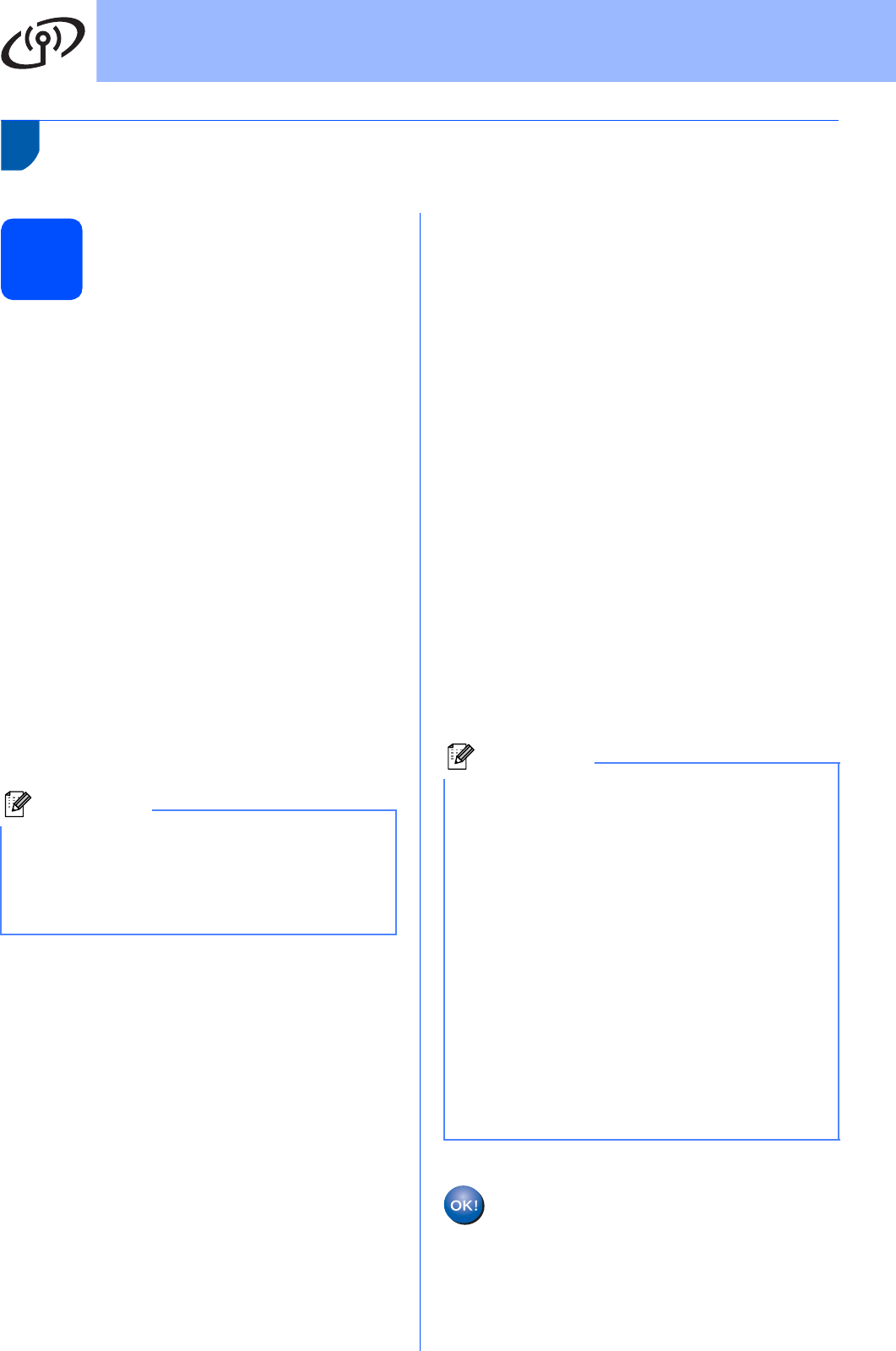-
In mijn Brother MFC 6490 CW scheurt het A3 papier. Waarschijnlijk door een verkeerde instelling van de printerkop omdat het papier daarom heen scheurt.
Reageer op deze vraag Misbruik melden
Kent iemand dit probleem.
bas.dejong11@gmail.com Gesteld op 23-3-2021 om 12:07 -
na aankoop nieuwe computer
Reageer op deze vraag Misbruik melden
kan ik niet meer vanuit printer scannen - op bestand zodat ik scan op computer krijg.
Wel vanuit computer zelf . dit lukt wel.
Hoe kan ik printer resetten ? Gesteld op 31-12-2020 om 12:59 -
scannen op A4 gaat goed maar A3 blijft hij gewoon A4 scannen Gesteld op 29-7-2020 om 15:08
Reageer op deze vraag Misbruik melden -
MFC-6490cw geeft foutcode 50 aan (reinigen onmogelijk) is gebeurd tijdens bestand printen uit computer. Er is geen vervuiling van papier od gesignaleerd. Wat hieraan te doen Gesteld op 3-6-2016 om 16:47
Reageer op deze vraag Misbruik melden-
Doorgaans is er stof of restjes blijven zitten. Stofzuiger VOORZICHTIG bij de hand, printerkop ook even in het midden laten zetten door 5 seconden op 'stop / eindigen' zodat je ook eventuele rommel rechtsonder kan zien. Poetsen met een zakdoek over de witte strip en de doorzichtige strip.
Waardeer dit antwoord (16) Misbruik melden
Kijk eens op deze pagina's:
google zoeken met "brother mfc-6490cw onmogelijk 5a"
en
Klik op deze LINK Geantwoord op 21-7-2016 om 11:36
-
-
Ik heb een brother mfc 6490cw en nu geeft deze opstartprobleem 70 aan? Wat moet ik doen? Gesteld op 24-2-2015 om 15:00
Reageer op deze vraag Misbruik melden-
bij mij zat er papier vast, onder de printkop, bovenste kap openen, kan je het weg halen. Geantwoord op 8-6-2017 om 15:20
Waardeer dit antwoord Misbruik melden
-
-
wat is de maximale dikte of gewicht van de te gebruiken copie papier? Gesteld op 2-11-2014 om 13:31
Reageer op deze vraag Misbruik melden-
In het algemeen wordt 80 gram gebruikt Geantwoord op 16-11-2014 om 12:39
Waardeer dit antwoord Misbruik melden
-
-
print onmogelijk 36
Reageer op deze vraag Misbruik melden
Kan iemand mij deze storing verklaren Gesteld op 11-7-2014 om 14:02-
Ik heb t zelfde hij reinigd ineens altijd vannochtend de laden in en uit. Alle kleppen open dicht stekker uit en weer in daarna geprobeerd ging 1 keer goed daarna weer fout Geantwoord op 27-11-2014 om 21:33
Waardeer dit antwoord Misbruik melden
-
-
waar vind ik mijn scan document terug
Reageer op deze vraag Misbruik melden
Gesteld op 15-5-2014 om 10:35-
In het algemeen
Waardeer dit antwoord (19) Misbruik melden
c:/gebruiker/ mijn afbeeldingen/ controlcenter3/scan Geantwoord op 16-11-2014 om 12:30
-
-
mijn afbrlding controlzentr skan Geantwoord op 20-12-2015 om 21:46
Waardeer dit antwoord (8) Misbruik melden -
waar vind ik mijn scan terug van brother dcp j525w Geantwoord op 1-4-2016 om 17:16
Waardeer dit antwoord (31) Misbruik melden -
Heb een probleem met de printer ???
Reageer op deze vraag Misbruik melden
Print onmogenlijk 5a
wat is het probleem !!
Gesteld op 8-10-2013 om 16:25-
Doorgaans is er stof of restjes blijven zitten. Stofzuiger VOORZICHTIG bij de hand, printerkop ook even in het midden laten zetten door 5 seconden op 'stop / eindigen' zodat je ook eventuele rommel rechtsonder kan zien. Poetsen met een zakdoek over de witte strip en de doorzichtige strip.
Waardeer dit antwoord Misbruik melden
Kijk eens op deze pagina's:
google zoeken met "brother mfc-6490cw onmogelijk 5a"
en
Klik op deze LINK Geantwoord op 21-7-2016 om 11:36
-
-
Na het vervangen van de cartridge print de brother mfc 6490 CW geen zwart meer Gesteld op 8-5-2013 om 12:13
Reageer op deze vraag Misbruik melden-
dIT PROBLEEM HEB IK OOK EN WIL DIT GRAAG OPGELOST ZIEN.
Waardeer dit antwoord (4) Misbruik melden
tEVENS RESTINKTBAKJE WAAR ZIT DAT ? Geantwoord op 9-3-2014 om 18:34
-
-
ik heb het zelfde probleem Geantwoord op 7-4-2014 om 13:38
Waardeer dit antwoord (5) Misbruik melden -
Ik heb dit probleem ook. Geantwoord op 24-10-2014 om 16:06
Waardeer dit antwoord (1) Misbruik melden -
Ik heb dit probleem niet met zwart, maar met alle 3 de kleuren. Kan alleen maar zwart afdrukken en niet meer in kleur. Nieuwe inkt erin gedaan maar ho maar. Ook de boel gereinigd enz. Geantwoord op 16-11-2014 om 17:16
Waardeer dit antwoord (8) Misbruik melden -
machine doet niets, krijg even als ik de stekker eruit en er weer in doe de melding: afsluiten afsluiten na Jobs gereed en dan wordt display weer zwart Gesteld op 1-4-2013 om 22:42
Reageer op deze vraag Misbruik melden-
Haal de spanning van de printer af. Even wachten (30 seconden). Dan "spaarstand-knop" ingedrukt houden en de stekker weer in het stopcontact. Laat na ongeveer 10 seconden de "spaarstand-knop" los. De printer start nu weer op. Geantwoord op 7-5-2015 om 11:42
Waardeer dit antwoord Misbruik melden
-
-
foutcode : print onmogelijk 36, kan ik dit oplossen? Gesteld op 29-10-2012 om 09:38
Reageer op deze vraag Misbruik melden-
zit met hetzelfde prbleem , moet mijn printer voor eigen rekening opsturen ondanks collect en return !! Geantwoord op 27-3-2013 om 08:28
Waardeer dit antwoord (14) Misbruik melden
-
-
heb hetzelfde probleem maar vind hier niet echt een oplossing van het probleem
Waardeer dit antwoord (6) Misbruik melden
Geantwoord op 20-11-2013 om 22:15 -
Mijn printer geeft hetzelfde aan MFC 6890 DCW en print halve paginas niet . Geantwoord op 12-1-2015 om 15:22
Waardeer dit antwoord (13) Misbruik melden -
Heb de MFC 6890 CDW heb de software geupdate en kam er achter dat er een papier storing was.
Waardeer dit antwoord (1) Misbruik melden
Dit heb ik verholpen en mijn all in one print weer.
Veel succes Geantwoord op 12-1-2015 om 16:06 -
Heb de MFC 6890 CDW heb de software geupdate en kwam er achter dat er een papier storing was.
Waardeer dit antwoord (1) Misbruik melden
Dit heb ik verholpen en mijn all in one print weer.
Veel succes Geantwoord op 12-1-2015 om 16:07 -
foutcode 2002
Reageer op deze vraag Misbruik melden
Gesteld op 15-10-2012 om 08:55-
foutcode 2002
Waardeer dit antwoord (3) Misbruik melden
Geantwoord op 15-10-2012 om 08:55
-